Fiddler4-http协议调试代理工具-Fiddler4下载 v4.6.2.0最新版
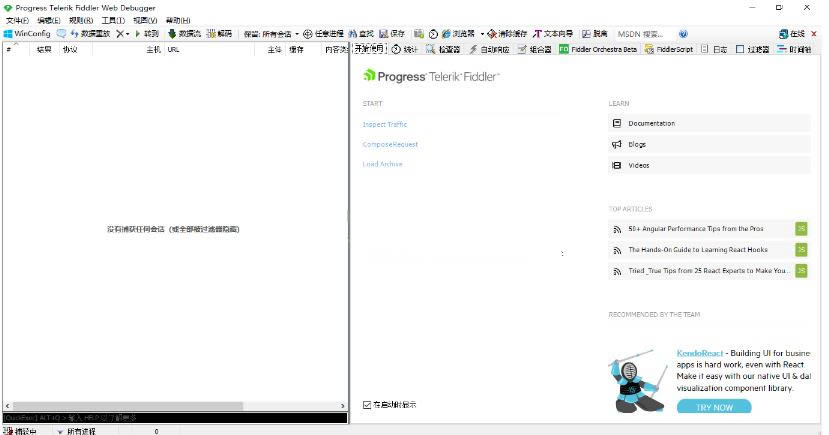
- 软件大小:查看
- 软件语言:简体中文
- 授权方式:免费软件
- 更新时间:2023-07-09
- 软件类型:国产软件
- 推荐星级:
- 运行环境:XP,Win7,Win8,Win10,Win11
| Fiddler4最新版是一款专业且功能强大的数据包抓取工具。Fiddler4官方版支持监视、设置断点、甚至修改输入输出数据等功能,方便用户查看网络数据。Fiddler4软件还能够通过代理的方式获取程序http通讯的数据,帮助用户轻松的记录电脑和网络之间的通讯。 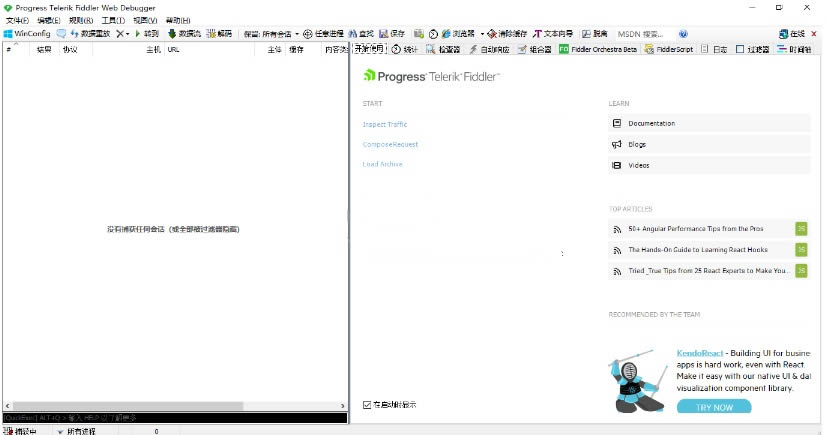 Fiddler4软件功能 模拟原始HTTP流量 fiddler4的自动应答器是一项高级功能,使您可以让Web调试代理代表Web服务器做出响应 - 如果您正在尝试确定客户端是否可以正确处理服务器响应,则可以使用非常有用的功能。自动响应程序允许您通过返回先前捕获的响应而不命中服务器来创建将自动触发对请求的响应的规则。 设置断点 fiddler4可以通过设置可以自动(每个请求或响应之前/之后)或自定义断点的断点来篡改会话 - 仅在满足某些条件时插入断点。您还可以使用快速执行框为每当命中某个URL时创建简单的断点。Fiddler然后暂停会话的处理并允许手动更改请求和响应。您还可以选择将自动返回的响应。 流量重写也可以由Fiddler内部运行的脚本或扩展自动执行。此功能证明对安全性测试以及一般功能测试很有用,因为可以执行所有代码路径。 处理任何HTTP(s)请求或响应 Fiddler并不仅限于简单地观察网络流量 - 这个Web调试代理的名字来源于它“调整”出站请求和入站响应的能力。网络会话篡改允许用户试验并调查服务器与其应用之间流动的流量,以尝试提高后者的整体性能和可靠性。Fiddler提供各种会话篡改方法,如设置断点,重写请求和响应,模仿原始网络流量等。 Fiddler4软件特色 1、Fiddler支持断点调试技术,当你在软件的菜单—rules—automatic breakpoints选项选择before request,或者当这些请求或响应属性能够跟目标的标准相匹配,Fiddler测试版就能够暂停Http通讯,并且允许修改请求和响应。这种功能对于安全测试是非常有用的,当然也可以用来做一般的功能测试,因为所有的代码路径都可以用来演习。 2、通过显示所有的Http通讯,Fiddler测试版可以轻松地演示哪些用来生成一个页面,通过统计页面(就是Fiddler左边的那个大框)用户可以很轻松地使用多选,来得到一个WEB页面的“总重量”(页面文件以及相关js,css等)你也可以很轻松地看到你请求的某个页面,总共被请求了多少次,以及多少字节被转化了。 3、用户可以加入一个Inspector插件对象,来使用.net下的任何语言来编写Fiddler扩展。RequestInspectors 和 ResponseInspectors提供一个格式规范的,或者是被指定的(用户自定义)Http请求和响应视图。 4、另外,通过暴露HTTP头,用户可以看见哪些页面被允许在客户端或者是代理端进行缓存。如果要是一个响应没有包含Cache-Control 头,那么他就不会被缓存在客户端。 Fiddler4软件优势 可定制的免费工具 受益于丰富的可扩展性模型,从简单的FiddlerScript到可以使用任何.NET语言开发的强大扩展 Web会话操作 轻松编辑Web会话:只需设置断点即可暂停会话处理并允许更改请求/响应。编写自己的HTTP请求并通过Fiddler运行它们。 性能测试 Fiddler让您一目了然地看到“总页面权重”,HTTP缓存和压缩。使用诸如“标记任何大于25kb的未压缩响应”之类的规则来隔离性能瓶颈。 安全测试 解密HTTPS流量并使用中间人解密技术显示和修改Web应用程序请求。配置Fiddler以解密所有流量,或仅解密特定会话。 HTTP / HTTPS流量记录 使用Fiddler记录计算机和Internet之间的所有HTTP(S)流量。从几乎任何支持代理的应用程序(IE,Chrome,Safari,Firefox,Opera等)调试流量。 Web调试 调试来自PC,Mac或Linux系统和移动(iOS和Android)设备的流量。确保在客户端和服务器之间传输正确的cookie,标头和缓存指令。支持任何框架,包括.NET,Java,Ruby等。 Fiddler4安装步骤 1、在本站下载该软件,获得一个压缩包,对其进行解压,得到exe文件,双击进入软件安装界面 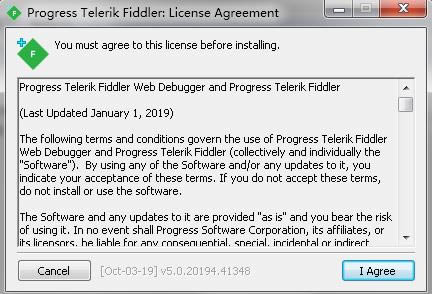 2、接着就可以看到默认安装位置在C盘,我们点击“浏览”来更改位置 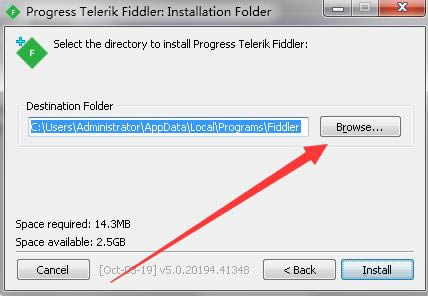 3、软件正在安装中请耐心等待软件安装完毕 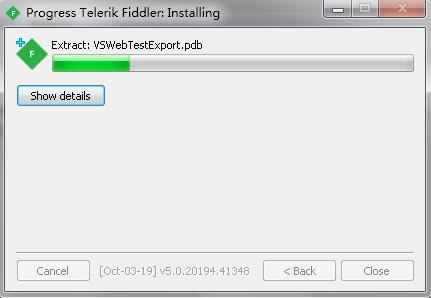 4、软件安装成功 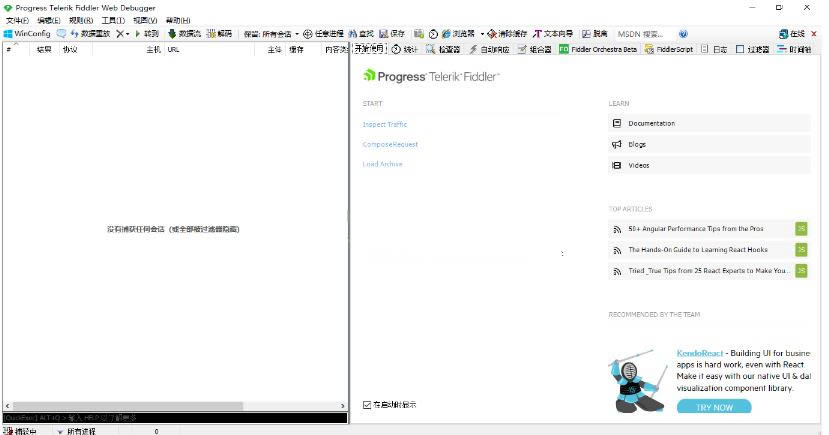 Fiddler4更新日志 1.修复BUG,新版体验更佳 2.更改了部分页面 使用编程语言写的程序,由于每条指令都对应计算机一个特定的基本动作,所以程序占用内存少、执行效率高。 |


